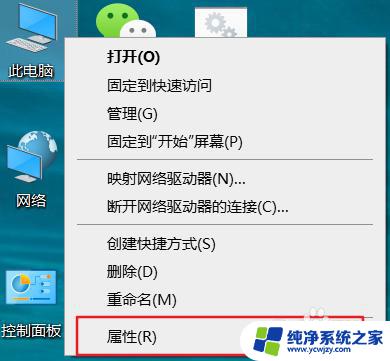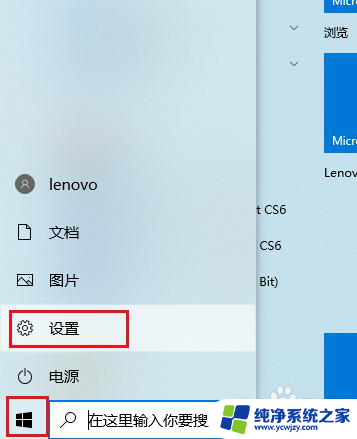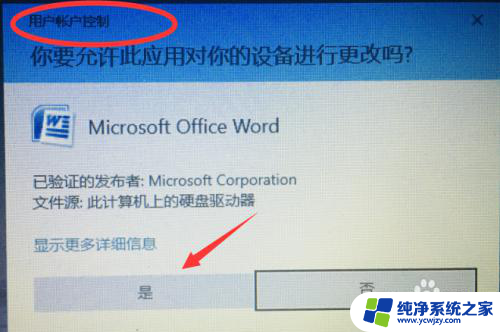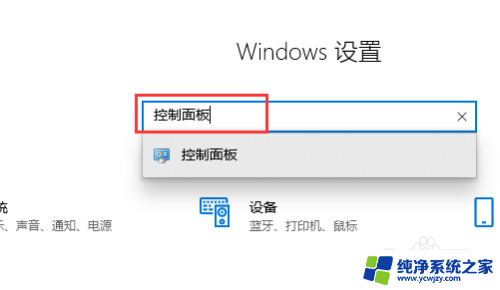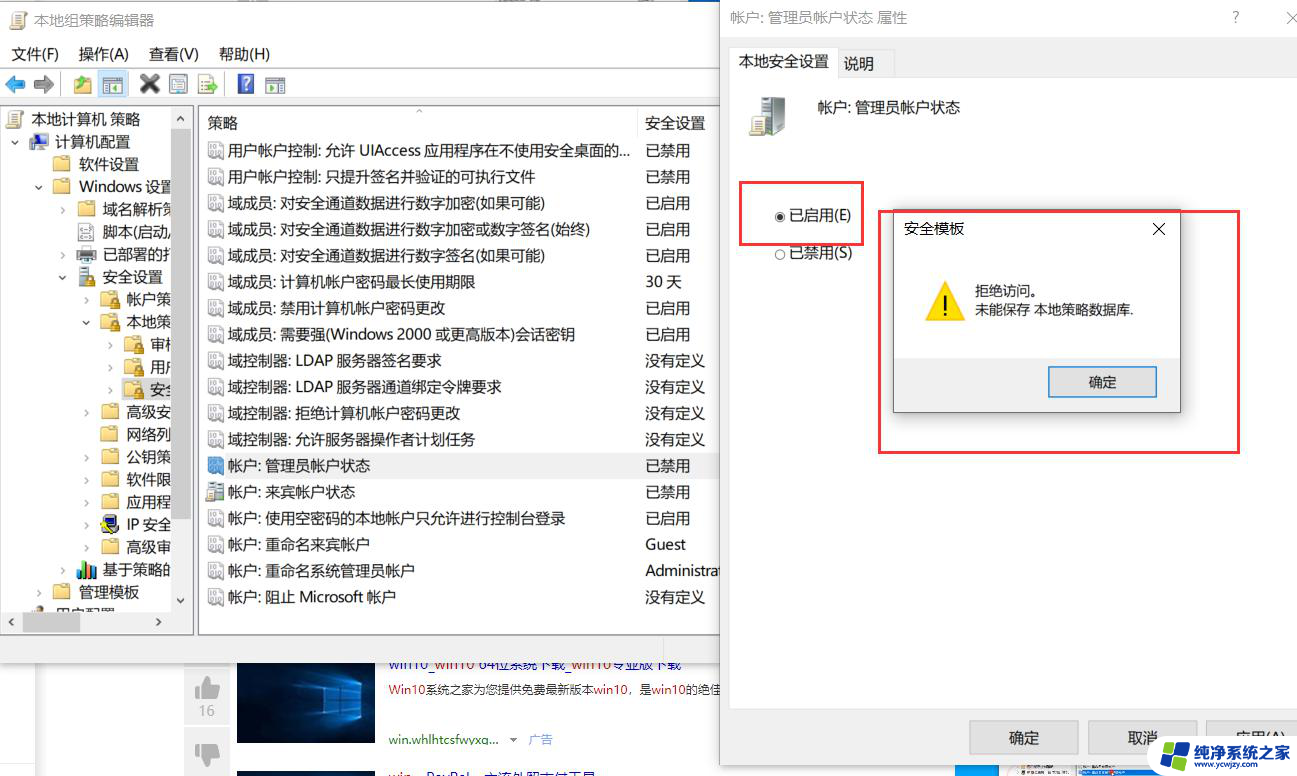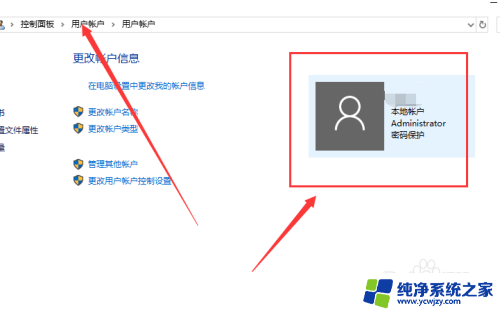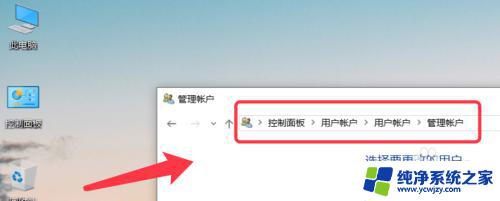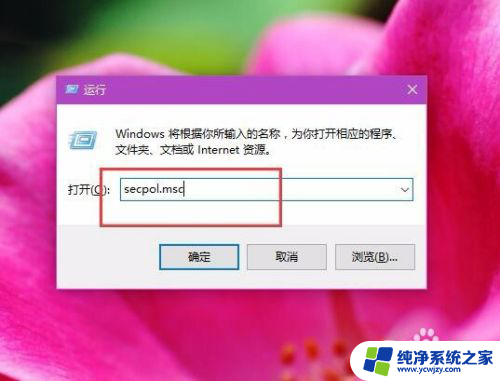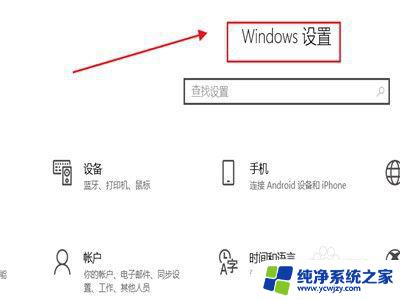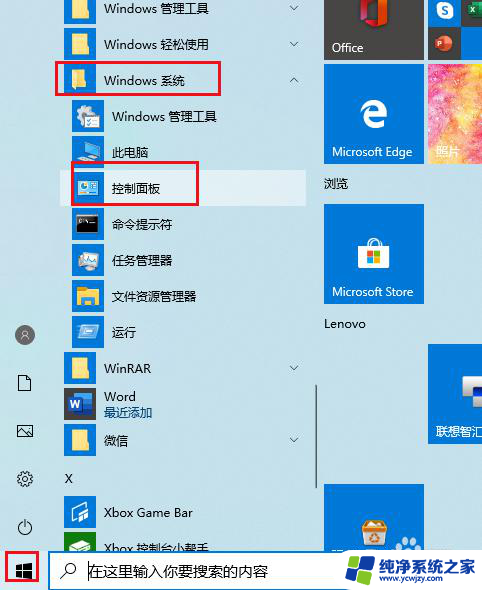win10启动用户账户控制 Win10用户账户设置控制窗口怎么打开
更新时间:2024-03-16 17:08:39作者:yang
Win10启动用户账户控制,是为了保护用户的计算机安全和隐私,在Win10用户账户设置控制窗口中,用户可以轻松管理和调整他们的账户设置,如更改密码、添加或删除用户、设置家长控制等。想要打开这个控制窗口,只需按下Win+X组合键,然后选择控制面板和用户账户选项即可。通过这个简单的步骤,用户可以更好地保护自己的电脑数据和隐私。
具体方法:
1.在Windows10系统桌面,依次点击“开始/Windows系统/控制面板”菜单项。
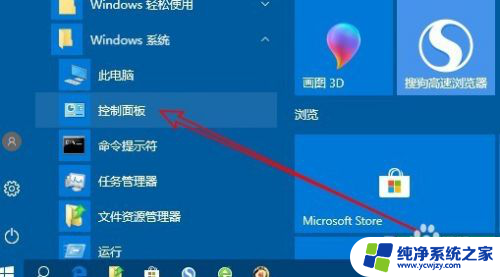
2.在打开的Windows10控制面板窗口中,我们点击“用户帐户”图标。

3.在打开的用户帐户窗口中,点击下面的“更改用户帐户控制设置”快捷链接。
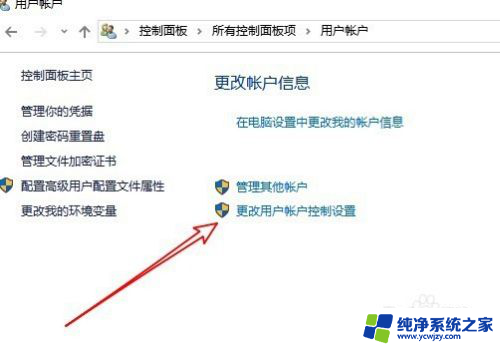
4.接下来就会打开Windows10系统的用户帐户控制设置窗口了。
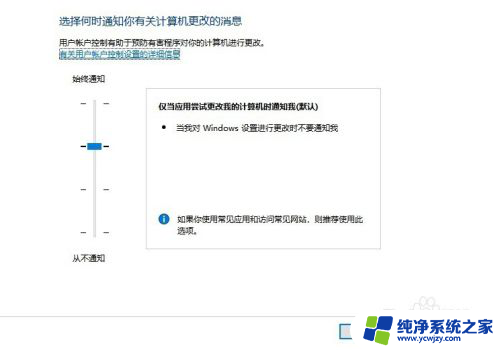
以上就是win10启动用户账户控制的全部内容,如果你遇到这种情况,你可以按照以上步骤解决问题,非常简单快速。